სცადეთ ეს მარტივი გამოსწორებები, თუ Microsoft SQL Server შეცდომა 18456 გამოჩნდება
- Microsoft SQL Server შეცდომა 18456 შეიძლება მოხდეს თქვენს სისტემაში მრავალი მიზეზის გამო.
- არასწორი რწმუნებით შესვლამ ან საჭირო ნებართვების არქონამ შეიძლება გამოიწვიოს შეცდომა.
- SQL სერვერის ადმინისტრატორად გაშვებამ შეიძლება შეცდომის გამოსწორება უმოკლეს დროში, ამიტომ გამოიყენეთ ქვემოთ აღწერილი ნაბიჯები.

Xდააინსტალირეთ ჩამოტვირთვის ფაილზე დაწკაპუნებით
- ჩამოტვირთეთ Fortect და დააინსტალირეთ თქვენს კომპიუტერზე.
- დაიწყეთ ხელსაწყოს სკანირების პროცესი მოძებნეთ კორუმპირებული ფაილები, რომლებიც თქვენი პრობლემის წყაროა.
- დააწკაპუნეთ მარჯვენა ღილაკით დაიწყეთ რემონტი ასე რომ, ხელსაწყოს შეუძლია დაიწყოს ფიქსაციის ალგორითმი.
- Fortect ჩამოტვირთულია 0 მკითხველი ამ თვეში.
Microsoft SQL Server-ში შესვლა მოითხოვს ნებართვების და ავტორიზაციის გარკვეულ დონეს. აქედან გამომდინარე, შესვლის პროცესთან დაკავშირებული პრობლემები შეიძლება გამოიწვიოს Microsoft SQL Server შეცდომა 18456.
ასევე, შეიძლება გამოიწვიოს ოპერაციული სისტემა არ არის მხარდაჭერილი SQL სერვერის შეცდომით გამოჩნდეს.
რა იწვევს Microsoft SQL სერვერის შეცდომას 18456?
The Microsoft SQL სერვერი, შეცდომა: 18456 მომხმარებლისთვის შესვლა ვერ მოხერხდა მრავალი მიზეზის გამო. ეს მიუთითებს, რომ თქვენ შეიტანეთ არასწორი სერთიფიკატები, ნებართვის პრობლემები ან SQL სერვერის პარამეტრები, რომლებიც აფერხებენ ავტორიზაციის პროცესს.
თუმცა, საერთო მიზეზები, რამაც შეიძლება გამოიწვიოს შეცდომა თქვენს კომპიუტერში, არის:
- შესვლის არასწორი სერთიფიკატი – მომხმარებლებს შეუძლიათ გაუშვათ Microsoft SQL Server, შეცდომა: 18456, თუ ისინი ცდილობენ შესვლას არასწორი სერთიფიკატებით. მას შეუძლია გამოიწვიოს SQL სერვერის უპასუხო რეაქცია, რადგან მას არ შეუძლია დაურეგისტრირებელი რწმუნებათა სიგელების წაკითხვა.
- SQL სერვერს არ აქვს ამაღლებული ნებართვები – როდესაც SQL სერვერს არ გააჩნია აუცილებელი უფლებები და ადმინისტრატორის პრივილეგიები, მას შეუძლია გავლენა მოახდინოს მის პროცესებზე და გამოიწვიოს შეცდომა. ის ზღუდავს SQL სერვერის მართვის სტუდიის წვდომას და შესაძლებლობებს თქვენს კომპიუტერზე.
- ვადაგასული შესვლის პაროლი - ხანდახან, შესვლის პაროლი შეიძლება ვადაგასული იყოს, და ამან შეიძლება გამოიწვიოს შესვლის სერთიფიკატები არასწორი და გამოუსადეგარი. ამან შეიძლება გამოიწვიოს SQL Server Error 18456.
სხვა ფაქტორები შეიძლება იყოს პასუხისმგებელი შეცდომაზე. მიუხედავად ამისა, ჩვენ განვიხილავთ გადაწყვეტილებებს მისი გამოსწორებისა და თქვენი SQL სერვერის მართვის სტუდიის მუშაობისთვის.
როგორ დავაფიქსირო SQL სერვერის შეცდომა 18456?
განაგრძეთ შემდეგი წინასწარი შემოწმებები:
- ქსელის გადატვირთულობის გამოსწორება ქსელურ კომპიუტერებზე.
- გადატვირთეთ Windows უსაფრთხო რეჟიმში და შეამოწმეთ არის თუ არა SQL შეცდომა.
ექსპერტის რჩევა:
სპონსორირებული
კომპიუტერის ზოგიერთი პრობლემის მოგვარება რთულია, განსაკუთრებით მაშინ, როდესაც საქმე ეხება დაკარგული ან დაზიანებული სისტემის ფაილებსა და Windows-ის საცავებს.
დარწმუნდით, რომ გამოიყენეთ სპეციალური ინსტრუმენტი, როგორიცაა ფორტექტი, რომელიც დაასკანირებს და ჩაანაცვლებს თქვენს გატეხილ ფაილებს მათი ახალი ვერსიებით მისი საცავიდან.
განაგრძეთ ქვემოთ მოცემული ნაბიჯები, თუ შეცდომის გამოსწორება არ შეგიძლიათ.
1. გაუშვით SQL Server როგორც ადმინისტრატორი
- დააწკაპუნეთ მარცხნივ დაწყება ღილაკი, აკრიფეთ SQL Server Management Studioდა აირჩიეთ Ადმინისტრატორის სახელით გაშვება ჩამოსაშლელიდან.

- დააწკაპუნეთ დიახ ზე UAC სწრაფი.
- სცადეთ შეხვიდეთ სერვერზე და შეამოწმეთ, არის თუ არა SQL სერვერის შეცდომა 18456.
SQL Server Management Studio-ს ადმინისტრატორად მუშაობის დაშვება მოაგვარებს ნებართვების ნებისმიერ პრობლემას, რომელიც მასზე მოქმედებს.
2. შეცვალეთ SQL Server ავთენტიფიკაციის რეჟიმი
- გაიმეორეთ ნაბიჯები 1 და 2 პირველ გადაწყვეტაში MSSM Studio-ს ადმინისტრატორად გასაშვებად.
- Წადი ობიექტის მკვლევარიდააწკაპუნეთ მაუსის მარჯვენა ღილაკით თქვენს სერვერზე და აირჩიეთ Თვისებები ჩამოსაშლელიდან.

- აირჩიეთ უსაფრთხოება მარცხენა ფანჯრიდან აირჩიეთ SQL სერვერიდაფანჯრის ავთენტიფიკაციის რეჟიმი პარამეტრი მარჯვენა პანელში და დააწკაპუნეთ კარგი.

- გააფართოვეთ უსაფრთხოება ჩანართი, აირჩიეთ შესვლა, დააწკაპუნეთ მარჯვენა ღილაკით სერვერის სახელი, შემდეგ აირჩიეთ Თვისებები ჩამოსაშლელიდან.
- შეიტანეთ პაროლი დეტალები ქვეშ SQL ავთენტიფიკაცია.

- ნავიგაცია სტატუსი ჩანართი და აირჩიეთ ჩართულია შესვლის ქვეშ.
- დააწკაპუნეთ კარგი და გადატვირთეთ SQL სერვერი.
SQL სერვერის ავტორიზაციის რეჟიმში გაშვება მოაგვარებს შეცდომის გამომწვევ შესვლის პრობლემებს. თქვენ შეგიძლიათ შეამოწმოთ ჩვენი სახელმძღვანელო სხვა Windows ჰოსტინგის SQL სერვერი შეგიძლია გამოიყენო.
- ბიბლიოთეკის ჩატვირთვა შეუძლებელია dbdata.dll: გამოსწორების 5 გზა
- შესწორება: საჭიროა Microsoft Visual C++ 14.0 ან უფრო მაღალი
- SSPI ხელის ჩამორთმევა ვერ მოხერხდა შეცდომის კოდით 0x8009030c [შესწორება]
- Spotify აპლიკაცია არ პასუხობს შეცდომას: როგორ გამოვასწოროთ იგი
- მაუსი არ მუშაობს Nvidia Overlay-ზე? გამოსწორების 6 გზა
3. გაუშვით SQL სერვერი ერთი მომხმარებლის რეჟიმში
- დააწკაპუნეთ მარცხნივ დაწყება ღილაკი, აკრიფეთ SQL Server Management Studio, შემდეგ გახსენით.
- დააწკაპუნეთ მარჯვენა ღილაკით SQL Server სერვისი და აირჩიეთ Თვისებები ჩამოსაშლელიდან.

- ნავიგაცია გაშვების პარამეტრები ჩანართი, შემდეგ შეიტანეთ -მ წელს მიუთითეთ გაშვების პარამეტრი ყუთი.

- დააწკაპუნეთ დამატება დააჭირეთ და გამოიყენეთ ცვლილებები.
- დააწკაპუნეთ მარჯვენა ღილაკით SQL Server სერვისი და აირჩიეთ დაწყება ჩამოსაშლელიდან.

- დააწკაპუნეთ მარცხნივ დაწყება ღილაკი, აკრიფეთ SQL Server Management Studio, შემდეგ დააწკაპუნეთ მარჯვენა ღილაკით და აირჩიეთ Ადმინისტრატორის სახელით გაშვება ჩამოსაშლელიდან.
- დააწკაპუნეთ დიახ ზე UAC მოითხოვეთ და შეამოწმეთ, შეგიძლიათ თუ არა SQL Server-თან დაკავშირება ადმინისტრატორის სახით.
- თუ შეგიძლიათ დაკავშირება, დაამატეთ დომენის ანგარიში რომ SQL სერვერი და მივანიჭოთ SysAdmin როლი.
- გაიმეორეთ ნაბიჯი 3 და ამოიღეთ -მ წელს გაშვების პარამეტრები ჩანართი.
- გაიმეორეთ ნაბიჯი 5 SQL სერვერის გადატვირთვისთვის.
ზემოაღნიშნული ნაბიჯები შეამოწმებს SQL სერვერის პარამეტრებს და მიანიჭებს ადმინისტრაციულ როლს პრობლემის გადაჭრაში.
4. ჩართეთ TCP/IP პროტოკოლი სერვერის კონფიგურაციის მენეჯერში
- დააწკაპუნეთ მარჯვენა ღილაკით დაწყება დააჭირეთ და აირჩიეთ Microsoft SQL სერვერი (წლის სახელით, როგორიცაა 2007).
- Დააკლიკეთ SQL სერვერის კონფიგურაციის მენეჯერი და აირჩიე დიახ ზე UAC სწრაფი.
- გაფართოება SQL სერვერის ქსელის კონფიგურაცია და აირჩიეთ პროტოკოლები (სერვერის/მონაცემთა ბაზის სახელი).
- მარჯვენა პანელზე, ორჯერ დააწკაპუნეთ TCP/IP და აირჩიეთ დიახ დან ჩართულია მენიუ.
- Დააკლიკეთ მიმართეთ.
- დააწკაპუნეთ მარცხნივ დაწყება ღილაკი, აკრიფეთ სერვისებიდა აირჩიეთ Ადმინისტრატორის სახელით გაშვება.

- დააწკაპუნეთ მარჯვენა ღილაკით SQL სერვერი და აირჩიეთ Რესტარტი ჩამოსაშლელიდან.

TCP/IP პროტოკოლი სერვერის კონფიგურაციის მენეჯერში მოაგვარებს ქსელის პრობლემებს, რამაც შეიძლება გამოიწვიოს Microsoft SQL სერვერის შეცდომა 18456.
გარდა ამისა, ჩვენს მკითხველს შეუძლია შეამოწმოს როგორ შეაკეთოთ დაზიანებული SQL სერვერის მონაცემთა ბაზა დამატებითი ინფორმაციისთვის SQL შეცდომების გამოსწორების შესახებ. ანალოგიურად, ჩვენ გვაქვს სახელმძღვანელო SSPI კონტექსტური შეცდომის ვერ წარმოქმნის გამოსწორება SQL Server-ში.
დამატებითი კითხვებისთვის ან წინადადებებისთვის, გთხოვთ, გამოაგზავნოთ ისინი კომენტარების განყოფილებაში ქვემოთ.
ჯერ კიდევ გაქვთ პრობლემები?
სპონსორირებული
თუ ზემოხსენებულმა წინადადებებმა არ გადაჭრა თქვენი პრობლემა, თქვენს კომპიუტერს შეიძლება შეექმნას Windows-ის უფრო სერიოზული პრობლემები. ჩვენ გირჩევთ აირჩიოთ ყოვლისმომცველი გადაწყვეტა, როგორიცაა ფორტექტი პრობლემების ეფექტურად გადასაჭრელად. ინსტალაციის შემდეგ, უბრალოდ დააწკაპუნეთ ნახვა და შესწორება ღილაკს და შემდეგ დააჭირეთ დაიწყეთ რემონტი.
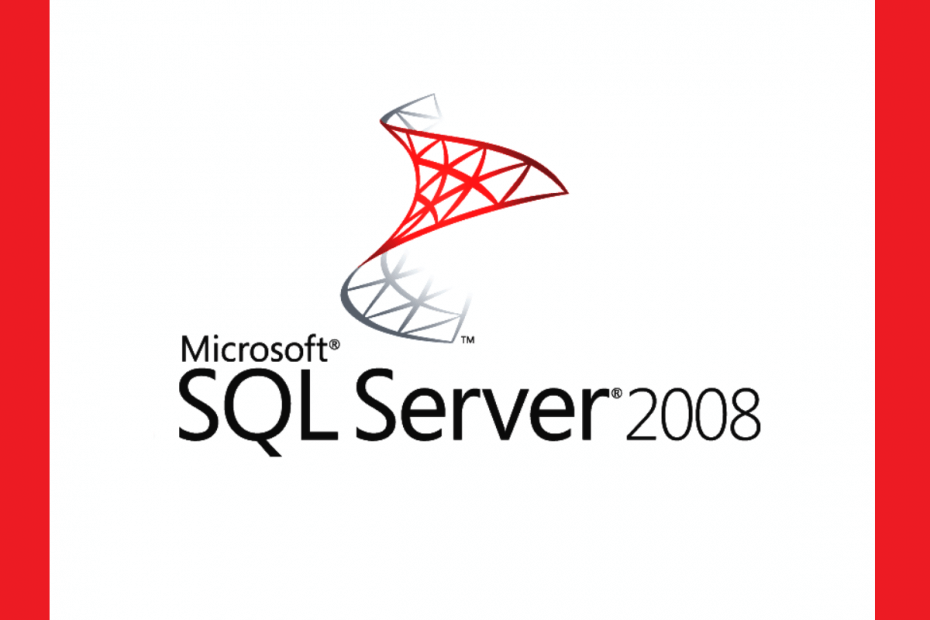
![5 საუკეთესო SQL სერვერის სარეზერვო პროგრამა [უფასო და ფასიანი]](/f/373b0a166400f065aab2d198f3a9ff03.jpg?width=300&height=460)
![5+ საუკეთესო Windows ჰოსტინგი SQL სერვერით [2021 სახელმძღვანელო]](/f/69edcf9098a93f2c2c5d662896dba4e3.jpg?width=300&height=460)